详细教你删除win7系统顽固文件 win7系统删除顽固文件的方法
更新时间:2021-08-24 11:09:00作者:mei
我们经常会在win7系统上安装各种软件,有些软件捆绑流氓软件,导致内存空间越来越少,这些软件安装后很难卸载,按照正常步骤操作还是一样。针对此疑问,下面详细教你删除win7系统顽固文件,供大家学习参考。
具体方法如下:
1、点击开机图标,找到控制面板点进去。
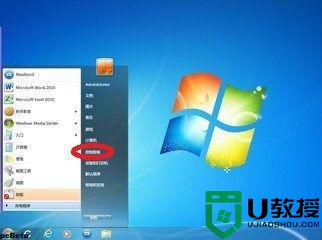
2、进入程序,卸载程序
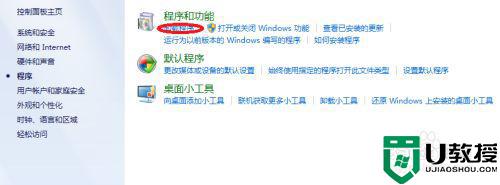

3、找到自己要卸载的软件,单击点击卸载。
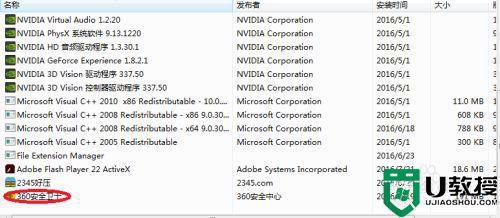
4、两指按着CtrI和AIt键,再按DeI键,打开任务管理器,点击进程。
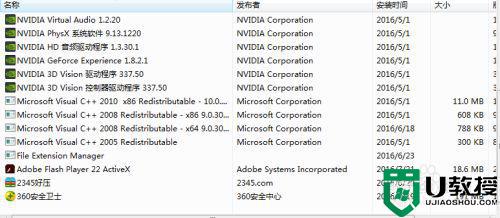
5、查找要删除的软件是否还在运行,运行就点击结束程序。
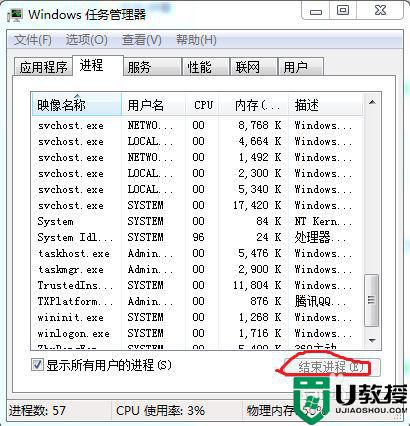
6、最后重启电脑。

上述分享win7系统删除顽固文件的方法简单又快捷,希望此教程能帮助到大家。
详细教你删除win7系统顽固文件 win7系统删除顽固文件的方法相关教程
- windows7怎么删除带dll文件 把win7系统DLL文件全部删除的方法
- 怎么删除win7睡眠文件 win7系统休眠文件哪里删除
- win7删除共享文件夹方法 w7系统怎么删除共享文件
- Win7系统如何关闭顽固进程
- Win7系统如何关闭顽固进程
- Win7删除的文件怎么恢复?Win7恢复删除的文件教程
- Win7系统删除了怎么恢复?硬盘删除了的文件如何恢复?
- win7系统d盘文件删不掉怎么回事 win7系统无法删除d盘文件的解决方法
- 怎么样删除win7系统administrator账户 教你快速删除win7系统administrator账户
- win7系统删除文件提示找不到该项目而无法删除怎么办?
- Win11怎么用U盘安装 Win11系统U盘安装教程
- Win10如何删除登录账号 Win10删除登录账号的方法
- win7系统分区教程
- win7共享打印机用户名和密码每次都要输入怎么办
- Win7连接不上网络错误代码651
- Win7防火墙提示“错误3:系统找不到指定路径”的解决措施
热门推荐
win7系统教程推荐
- 1 win7电脑定时开机怎么设置 win7系统设置定时开机方法
- 2 win7玩魔兽争霸3提示内存不足解决方法
- 3 最新可用的win7专业版激活码 win7专业版永久激活码合集2022
- 4 星际争霸win7全屏设置方法 星际争霸如何全屏win7
- 5 星际争霸win7打不开怎么回事 win7星际争霸无法启动如何处理
- 6 win7电脑截屏的快捷键是什么 win7电脑怎样截屏快捷键
- 7 win7怎么更改屏幕亮度 win7改屏幕亮度设置方法
- 8 win7管理员账户被停用怎么办 win7管理员账户被停用如何解决
- 9 win7如何清理c盘空间不影响系统 win7怎么清理c盘空间而不影响正常使用
- 10 win7显示内存不足怎么解决 win7经常显示内存不足怎么办

